Slik legger du til og tilpasser maler for DVD Flick

Som et åpen kildekodeprogram er DVD Flick populær DVD Authoring-applikasjon. Generelt sett har freeware vanligvis noen grenser, noen er til og med ustabile å bruke eller spre spyware og malware. I motsetning til slike freeware, er DVD Flick en høy rangering DVD Creator. Ifølge kunderapporter og ut testing er programmet like kraftig som noen betalte DVD authoring-programmer på markedet. Selv om DVD Flick ikke er en perfekt DVD-skaperen, er det fortsatt verdt å bruke. I denne artikkelen vil vi dele testresultatet om programmet og introdusere hvordan du legger til og tilpasser maler for DVD Flick.
Del 1: Gjennomgang av DVD Flick
Vi samlet hundrevis av brukerrapporter og testet DVD Flick av oss selv. Her er fordeler og ulemper om programmet som nedenfor.
Pros
1. Dette DVD authoring-programmet er helt gratis å bruke uten skadelig programvare, annonser eller spionprogrammer.
2. Med DVD Flick kan brukerne brenne 72 forskjellige typer videoformater og 42 forskjellige lydformater på DVDer.
3. Utgangene som genereres av programmet, kan spilles på de fleste DVD-spillere, hjemmekinosett og mediesentre.
4. Det tillater også brukere å legge til personlige lydspor og undertekster.
5. DVD-forfatterhastigheten er ganske høy.
Ulemper
1. DVD Flick er bare tilgjengelig for Windows 7, XP, Vista og Windows 2000 Professional.
2. Menyen og maler er veldig grunnleggende og begrenset siden den siste oppdateringen er i 2009.
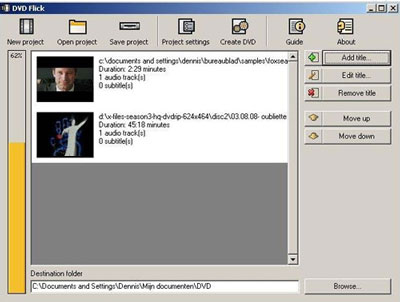
Del 2: Slik legger du til maler på DVD Flick
DVD Flick er fortsatt verdt å bruke for mange mennesker, så vi gir noen løsninger etter sine mangler. Tatt i betraktning den største ulempen ved programmet er kort av maler, kan vi legge til gratis maler fra Tipard DVD Creator til DVD Flick.
Installer DVD Flick
Du kan laste ned DVD Flick, og deretter installere programmet.
Last ned maler
Last ned gratis maler fra Tipard Best DVD Creator fra sitt offisielle nettsted.
Unzip maler
Standard banen er C: \ Program Files \ DVDFlick \ Template (standard katalog). Du kan også pakke dem ut til hvilken som helst katalog du installerte programmet.
Få tilgang til malene
Du finner malene under Menyvalg-fanen.
Del 3: Slik tilpasser du maler av DVD-flick
En annen måte å utvide maler på DVD Flick er å tilpasse maler. Du kan følge veiledningen nedenfor.
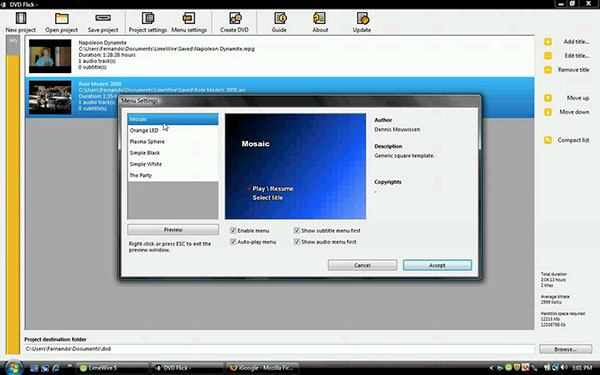
Velg et format på eksisterende menymal
Skriv inn malmappen for DVD Flick
For eksempel: C: \ Program Files \ DVDFlick \ templates \ Partiet
Kopier alle filene til en ny mappe under mal
Akkurat som: C: \ Program Files \ DVDFlick \ templates \ New
Åpne den nye mappen med følgende filer
• arrowselect.bmp
• background_blue.bmp
• background_green.bmp
• background_yellow.bmp
• example.bmp
• template.cfg
Kopier template.cfg filen og lagre til skrivebordet
Bruk Notisblokk til å tilpasse mal på skrivebordet
Endre parametrene Navn, Forfatter, Beskrivelse, Opphavsrett, TransColor, AudioMenu, SubtitleMen, MainMenu, TitleMenu.
Erstatt mal.cfg-filen
Kopier desktop template.cfg for å erstatte den med DVD Flick-mappen.
Hvis du vil gjøre noen endringer senere, endrer du bare parametrene til template.cfg-filen. Du kan også sikkerhetskopiere cfg-filen hvis det oppstår skade eller brød.
Del 4: Best alternativer for DVD Flick
En annen løsning er å oppdage et alternativ til DVD Flick. Videre, hvis du oppgraderer datamaskinen til Windows 8 / 8.1 / 10 eller kjøper en MacBook Pro, er DVD Flick dessverre ikke kompatibel.
1. Tipard DVD Creator
Tipard DVD Creator er på toppen av beste DVD Flick alternativliste. Med DVD Creator kan du nyte nesten alle fordelene med DVD Flick. Videre har dette DVD authoring-programmet ikke DVD-flippens grenser.
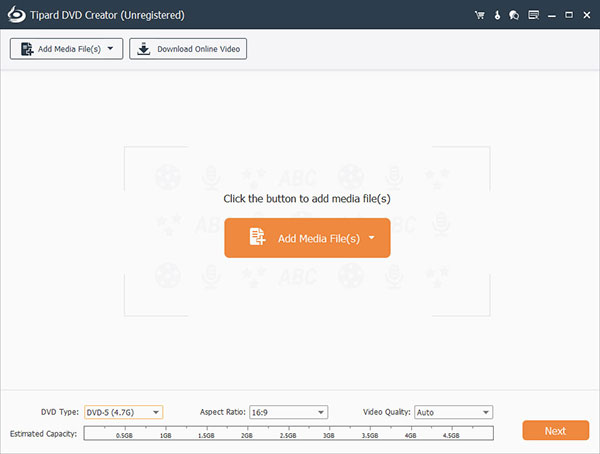
1. DVD Creator støtter et bredere utvalg av video og lydformater, som MP4, MOV, MPEG, FLV, WMV, MKV, AVI og mer. Og du kan lage Blu-ray DVDer med DVD Creator.
2. Brukere kan bruke de omfattende maler til å tilpasse personlige DVDer gratis.
3. Den innebygde videoredigeringsprogrammet inneholder mange nyttige videoredigeringsverktøy og videoeffekter.
4. Det er et DVD-authoring-program på tvers av plattformen, tilgjengelig for både Windows og Mac OS, inkludert Windows 10 og den nyeste versjonen av Mac-maskiner.
5. DVD Creator har et greit grensesnitt og er enkelt å navigere.
6. Denne DVD authoring applikasjonen har kapasitet til å produsere høyeste kvalitet utgang.
2. Adobe Premiere Elements
Adobe er kjent i grafikkredigeringsmarkedet. Adobe Premiere Elements er et profesjonelt DVD authoring program.
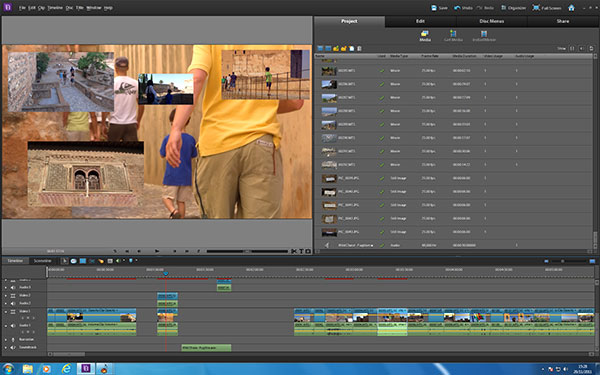
1. Du kan bruke omfattende videoredigeringsverktøy.
2. Etter at du har importert alle mediefiler på tidslinjen, kan Premiere Elements hjelpe deg med å brenne dem på DVD enkelt.
3. Premiere Elements lar brukerne skille videoen med kapittelverktøyet.
4. Den har muligheten til å lage Blu-ray DVD og AVCHD-plater.
5. Premiere Elements har rikelig videoeffekter, overganger og musikkfaner.
3. DVD Styler
DVD Styler er et annet åpen kildeprogram som har kapasitet til å brenne DVD med mediefiler.
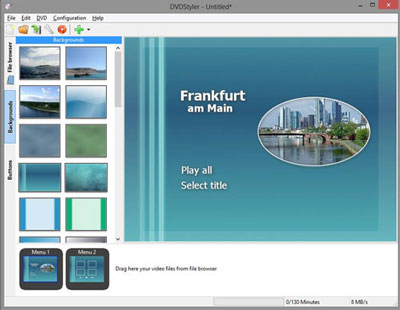
1. Den er kompatibel med Windows, Mac OS og Linux.
2. Denne DVD Creator støtter de fleste video og lydformater.
3. I motsetning til DVD Flick, tilbyr DVD Styler rikelig maler for å lage stilig meny og personlig DVD.
4. Prosessen med å brenne DVD med mediefiler med DVD Styler er veldig enkel.
5. Kvaliteten på produksjonen er like god som noen betalte programmer.
4. Windows Movie Maker
Windows Movie Maker er primært et videoredigeringsprogram; men det har også kapasitet til å brenne DVDer.
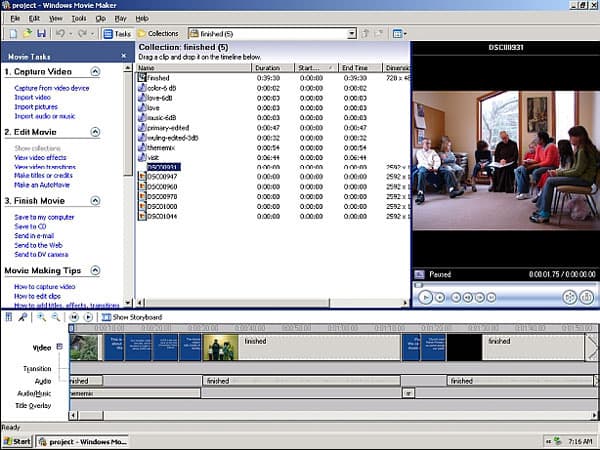
1. WMM er et forhåndsinstallert program på Window XP. For senere Windows-systemer er WMM gratis å laste ned og bruke.
2. Brukere kan nyte rikelig med video- og lydredigeringsfunksjoner, som trim, flette, blande lydspor med bilder og mer.
3. Mange videoeffekter og overganger er tilgjengelige for brukerne.
4. Det er enkelt å bruke, selv nybegynnere kan brenne DVDer med MWW uten instruksjoner.
5. Corel VideoStudio
Corel VideoStudio er en annen high-end DVD authoring applikasjon.
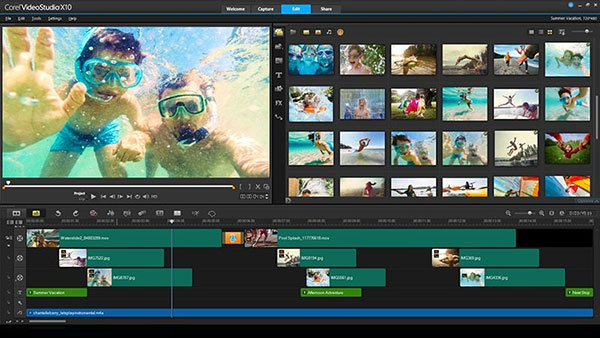
1. Denne DVD-skaperen kan hjelpe deg med å bygge og brenne en DVD på kortere tid.
2. Før du oppretter DVD, kan du forbedre og redigere videoklippene i Corel VideoStudio.
3. I likhet med DVD Flick har Corel VideoStudio en mindre malkolleksjon. Men brukere kan bygge tilpasset mal.
4. Denne DVD-skaperen støtter flere språk.
konklusjonen
Basert på introduksjonene ovenfor kan du lære DVD Flick mye bedre. Som en åpen kildekode-DVD-skaper kan DVD Flick oppfylle alle grunnleggende krav relatert til DVD-brenning. Men hvis du vil bruke flere maler eller lage personlige DVDer unike med DVD Flick, må du legge til eller tilpasse maler fra Tipard DVD Creator til DVD Flick. På den annen side, hvis du søker etter det beste alternativet til DVD Flick, kan du også finne svaret i dette innlegget. Vi sammenlignet og delte noen beste DVD authoring programvare. Du kan ta en beslutning i henhold til dine situasjoner. Og blant de beste alternativene, er Tipard DVD Creator tilsynelatende den mest kostnadseffektive og et smart valg.







